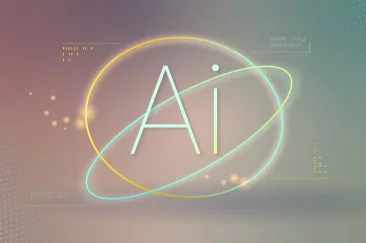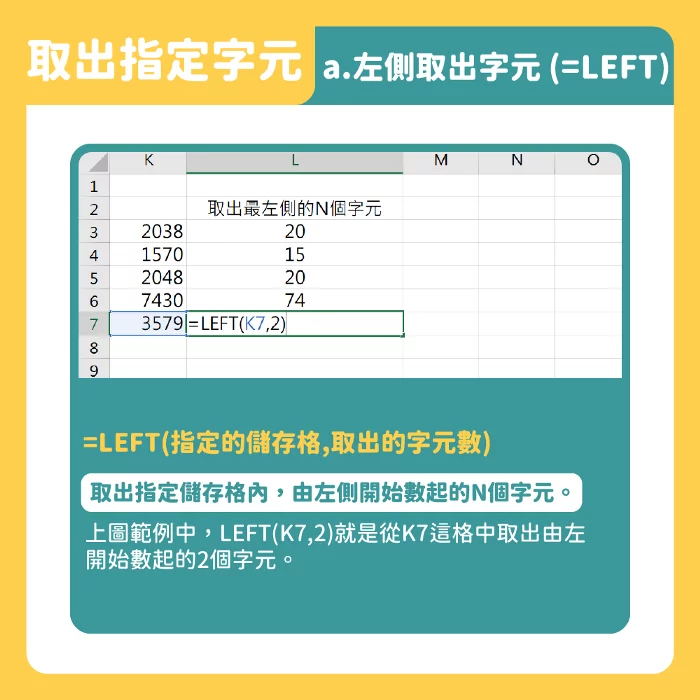文/ 《我為五斗米下腰》|授權轉載,原文出處/《我為五斗米下腰》|首圖/ 《我為五斗米下腰》
學會了上回的EXCEL攻略(5個Excel公式用法:IF, AND, OR, ROUND, ROUNDUP, ROUNDDOWN),五斗米要接著跟大家介紹更多實用的Excel公式囉!
一、最大最小值:MAX, MIN
二、找到指定字元:FIND
三、取出指定字元:LEFT, RIGHT
本篇目錄
一、最大最小值公式
1. 最大值
=MAX(開始範圍1:結束範圍1,開始範圍2:結束範圍2,…)
若希望知道知道選取範圍內的最大值,就可以使用MAX公式,例如下範例=MAX(A3:A6,C3:C6),就是找到A3到A6和C3到C6數值之間最大值。
若包含多個不連續的範圍區間,記得用「,」將不同區間隔開。
2. 最小值
=MIN(開始範圍1:結束範圍1,開始範圍2:結束範圍2,…)
若希望知道知道選取範圍內的最小值,就可以使用MIN公式,例如下範例=MIN(A3:A6,C3:C6),就是找到A3到A6和C3到C6數值之間最小值。
若包含多個不連續的範圍區間,記得用「,」將不同區間隔開。
二、找到指定字元公式
=FIND(指定的字元,尋找的儲存格)
找出指定的字元在選定的儲存格內的位置,如果顯示2,代表指定的字元在儲存格內左側數起第2個位置。
下圖範例中FIND(0,A6)代表找出「0」在A6這個儲存格內左側數來的第幾個字元。
至於「找到指定字元」在職場中該怎麼運用呢? 一般會和「取出指定字元」合用。
三、取出指定字元公式
1. 由左側取出字元
=LEFT(指定的儲存格,取出的字元數)
取出指定儲存格內,由左側開始數起的N個字元。
下圖範例中,LEFT(K7,2)就是從K7這格中取出由左開始數起的2個字元。
2. 由右側取出字元
=RIGHT(指定的儲存格,取出的字元數)
取出指定儲存格內,由右側開始數起的N個字元。
下圖範例中,RIGHT(K7,2)就是從K7這格中取出由右開始數起的2個字元。
「找到指定字元」和「取出指定字元」一起合用,就可以幫助你快速整理出來指定的資訊囉!例如你有多家客戶地址的一串資料,例如新北市OO區、台北市XX區…等。使用FIND(“市”)搭配LEFT,就可以取出顧客居住在哪一個縣市。
以上就是幾個Excel進階公式,希望對於Excel苦手們可以有幫助囉!學起來,一起晉升Excel達人囉!
作者簡介-我為五斗米下腰
因為經歷過,所以感同身受 我們是五斗米,一群曾在險惡職場上苟延殘喘的社畜們,希望用我們的經驗拯救普羅大眾。
追蹤五斗米:
Medium: https://medium.com/wudowme
Facebook: https://www.facebook.com/wudowme/
Instagram: https://www.instagram.com/wudowme
更多行銷人報導
【Excel】2種方式做Excel進度甘特圖,PM、行銷企劃必學(附影片教學)
【Excel】菜鳥必學!超實用4個Excel基礎功能:排序、篩選、格式化、樞紐分析
|本文轉載自 《我為五斗米下腰》,僅反映專家作者意見,不代表本站立場,未經原作者同意請勿轉載。|責任編輯/曲潔君
作者資訊

- 歡迎成為《行銷人》合作夥伴,若有任何文章授權、尋求報導及投稿的需求,歡迎來信:[email protected]
此作者最新相關文章
- 2025-04-10健康專欄鼻塞術後無效?醫師提醒未矯正鼻中隔彎曲,恐難真正改善!
- 2025-02-26行銷案例2025短影音成效,你跟上了嗎?
- 2025-02-25行銷推薦為什麼醫療業應該用問卷?統整 3 大問卷應用情境&常見問題
- 2025-02-11行銷推薦問卷題型再進化!透過 SurveyCake 總計題,輕鬆分配比例!








-366x243.png)




-366x243.jpg)